Netflix Uygulamasında veri kullanımı nasıl azaltılır?
Kategorize / / August 05, 2021
Özel ROM | CyanogenMod | Android Uygulamaları | Firmware Güncellemesi | MiUi | Tüm Stok ROM | Lineage İşletim Sistemi |
Netflix Uygulamasında veri kullanımını kontrol etmek mi istiyorsunuz? Size en iyi rehberlik edecek aşağıdaki makaleyi okuyun! Netflix milyonlarca kişi tarafından en sevdikleri dizileri, filmleri ve daha fazlasını izlemek için kullanılıyor. Seçim çok geniş olduğu için, kendinizi dizileri arka arkaya seyrederken bulabilirsiniz. Bir veri planındaysanız, bu, İnternet'inizin veya telefon faturanızın üzerinden geçip size masraf çıkarmanıza neden olur. Bu nedenle Netflix, veri kullanımınızı kontrol etmenin bir yolunu ekledi.
Netflix'teki veri kullanımını azaltmak için, yalnızca video kalitesini nasıl kontrol edeceğinizi ve çeşitli platformlarda hangi ayarların en iyi şekilde çalıştığını anlamanız gerekir. Kullanıcıların çoğu web uygulamasına güvendiğinden, video kalitesini nasıl kontrol edebileceğiniz aşağıda açıklanmıştır.

Netflix Uygulamasında Veri Kullanımını Kontrol Etme Adımları
- İlk önce, kimlik bilgilerinizi kullanarak Netflix'e Giriş yapmanız gerekir.
- Sayfanın sağ üst tarafında bulunan Ana Sayfadan Hesap Ayarlarını ziyaret edin.
- Açılır menüden Hesap'ı seçin.
- Hesap Ayarlarında Oynatma Ayarlarını bulun
- Ekranda birkaç seçenek göreceksiniz. Video kalitesini düşürmek ve ayrıca veri tüketimini saatte yaklaşık 300MB ile sınırlamak için Düşük öğesini seçin. Varsayılan olarak, ayar Otomatik olacaktır.
İşte Netflix'te veri kullanımını azaltmaya yardımcı olacak birkaç adım daha
- Çevrimdışı izlemek için videoları indirin: Bir Wi-Fi ağına bağlıyken, videoları daha sonra çevrimdışı izlemek için indirebilirsiniz. Bu şekilde, mobil verilerinizi kaydedebilirsiniz. Netflix içeriğini indirmenin ve çevrimdışı izlemenin yalnızca mobil cihazlarda kullanılabildiğini unutmayın.
-
Netflix'teki Mobil Verileri Yönetin: Cep telefonu cihazınızda Netflix uygulamasını başlatın. Şimdi sağ alt köşedeki Diğer sekmesine tıklayın. Uygulama ayarlarına tıklayın. Sağ üstte Video Oynatma Ayarlarını göreceksiniz.
- Yalnızca Wi-Fi - Yalnızca Wi-Fi içeriği yayınlayabilirsiniz
- Veri Kaydetme - 1 GB veri kullanarak 6 saate kadar içerik akışı gerçekleştirebilirsiniz
- Otomatik Oynat'ın altındaki "Sonraki bölümü otomatik oynat" seçeneğinin işaretini kaldırın, çünkü bu Netflix'in videoları birbiri ardına oynatmasını engeller.
Netflix'i video kalitesinden ödün vermeden izlemenin en iyi yolu Wi-Fi kullanmaktır. Eğer bu değilse mümkünse, filmleri ve bölümleri indirebilir ve daha düşük bir ayar yaptıktan sonra aynı çevrimdışı izleyebilirsiniz. kalite. Wi-Fi erişiminiz olmasa bile, daha az veri tükettiği için gerekli videoyu akış yerine indirmek için veri planını kullanabilirsiniz.


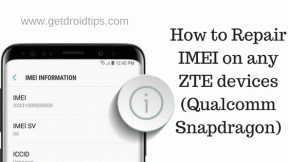
![Stok ROM'u Nomi C070012 Corsa 3'e Nasıl Yüklenir [Firmware Dosyası]](/f/a77559fa3de2901cc13010a08384a781.jpg?width=288&height=384)